Win7、Win8/8.1设置自动关机
摘要:1.Windows7在开始菜单底部的搜索栏输入“计划任务”,Windows8/8.1可以通过Win+Q搜索&ldqu...
1. Windows 7在开始菜单底部的搜索栏输入“计划任务”,Windows 8/8.1可以通过Win+Q搜索“计划任务”,打开计划任务程序;
2. 通过“任务计划程序”中单击“创建基本任务”,打开任务向导;
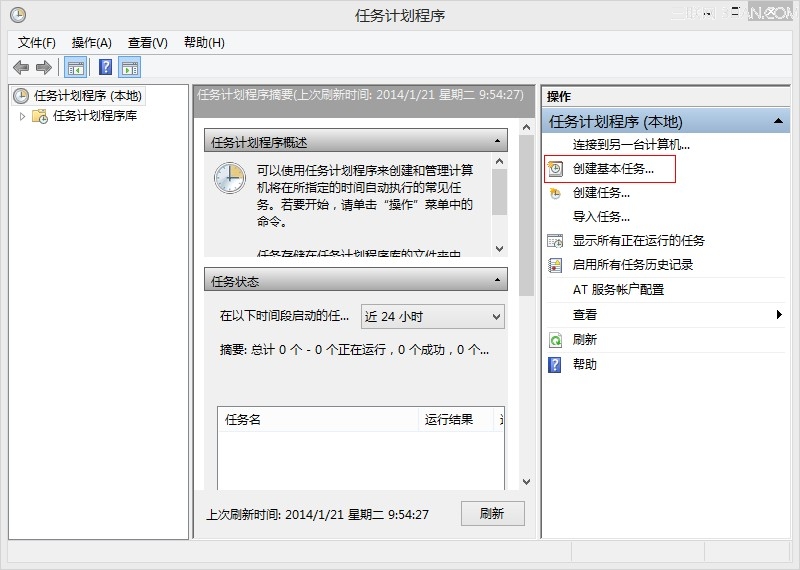
3. 在“创建基本任务向导”中名称一栏,输入事件名称,如“关机”,点击“下一步”;
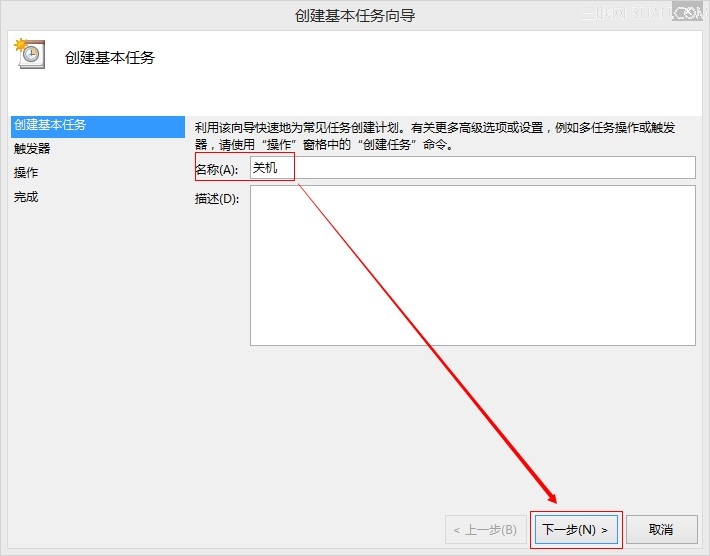
4. 触发器选择关机频率和时机,然后下一步;
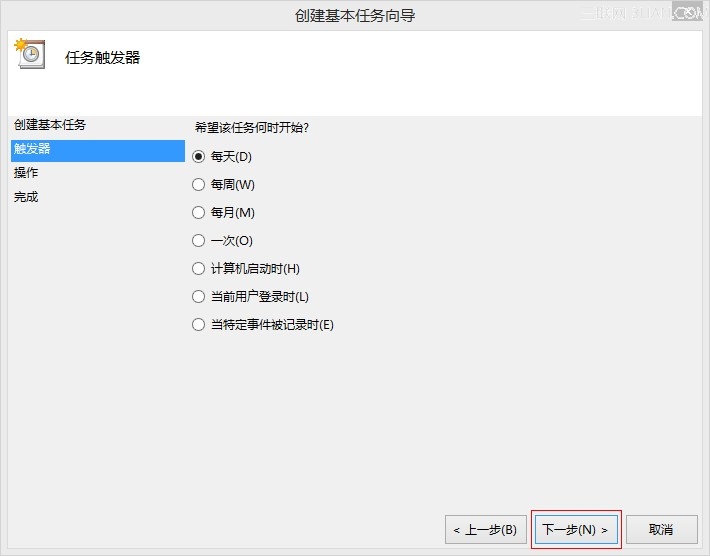
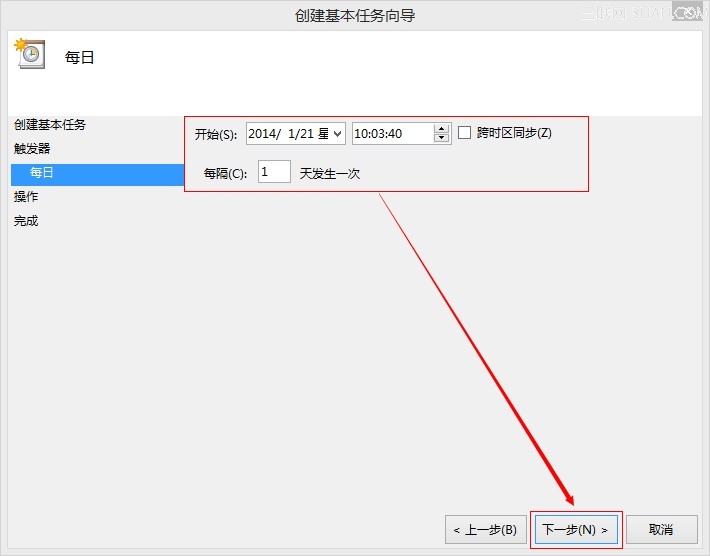
5. 在“操作”部分,选择“启动程序”;
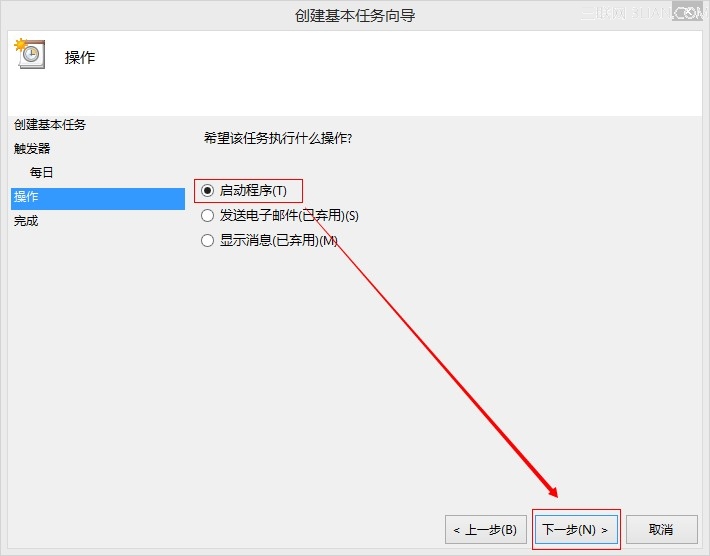
输入脚本"shutdown",参数可选择性填写;
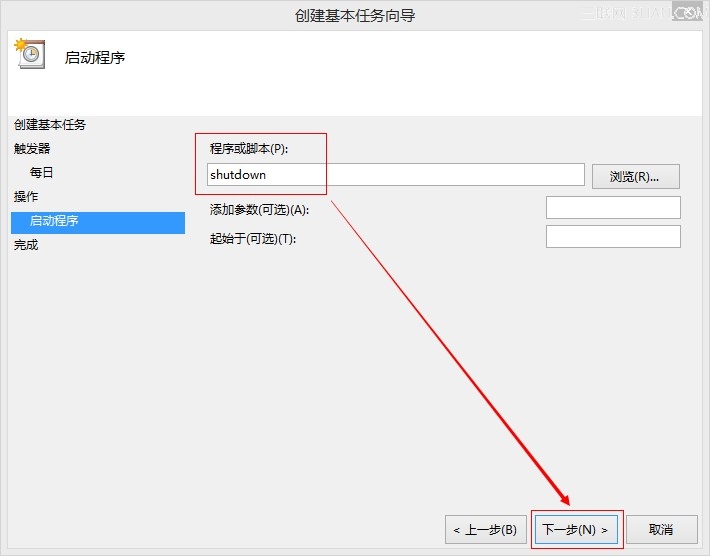
点击“完成”。
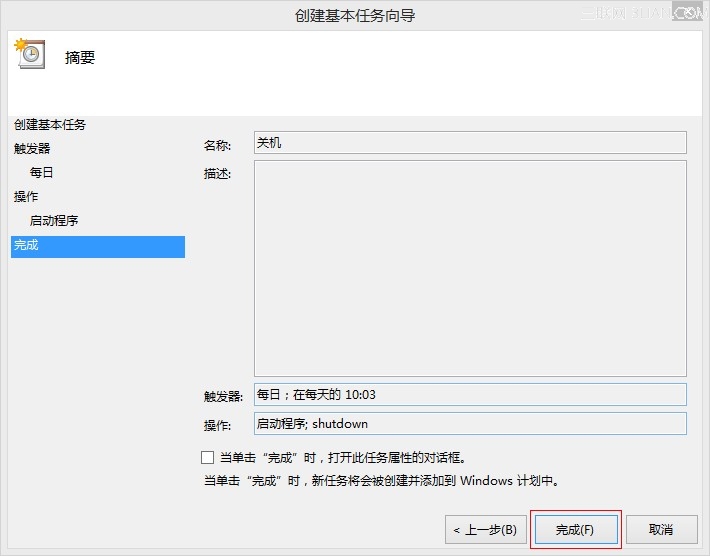
好了, 设置完毕了,到指定时间关机,关机前会有提示,等待关机的时间可通过填写启动程序时"添加参数"来设定,不填的话默认是30秒后关机。
【Win7、Win8/8.1设置自动关机】相关文章:
上一篇:
网络密码越复杂越好吗?
